Konfigurieren der automatischen Skalierung für Cloud Services (klassisch) im Portal
Wichtig
Cloud Services (klassisch) ist jetzt für alle Kunden ab dem 1. September 2024 veraltet. Alle vorhandenen ausgeführten Bereitstellungen werden beendet und von Microsoft heruntergefahren, und die Daten gehen ab Oktober 2024 dauerhaft verloren. In neuen Bereitstellungen sollte das neue auf Azure Resource Manager basierende Bereitstellungsmodell für Azure Cloud Services (erweiterter Support) verwendet werden.
Sie können Bedingungen für eine Clouddienst-Workerrolle festlegen, die ein Ab-/Aufskalieren auslösen. Die Bedingungen für die Rolle können auf der CPU, dem Datenträger oder der Netzwerklast der Rolle basieren. Sie können auch eine Bedingung basierend auf einer Nachrichtenwarteschlange oder der Metrik einer anderen mit Ihrem Abonnement verknüpften Azure-Ressource festlegen.
Hinweis
Dieser Artikel konzentriert sich auf Clouddienste (klassisch). Wenn Sie einen virtuellen Computer (klassisch) direkt erstellen, wird er in einem Clouddienst gehostet. Sie können einen standardmäßigen virtuellen Computer skalieren, indem Sie ihn einer Verfügbarkeitsgruppe zuordnen und manuell aktivieren oder deaktivieren.
Überlegungen
Folgendes ist allerdings zu beachten, bevor die Skalierung einer Anwendung konfiguriert wird:
Die Kernnutzung wirkt sich auf die Skalierung aus.
Größere Rolleninstanzen verwenden mehr Kerne. Sie können eine Anwendung nur innerhalb der für Ihr Abonnement geltenden Kerngrenzwerte skalieren. Nehmen Sie z.B. an, Ihr Abonnement sei auf 20 Kerne begrenzt. Wenn Sie eine Anwendung mit zwei mittelgroßen Clouddiensten ausführen (insgesamt vier Kerne), stehen für das Hochskalieren anderer Clouddienstbereitstellungen in Ihrem Abonnement nur noch die übrigen 16 Kerne zur Verfügung. Weitere Informationen zu Größen finden Sie unter Größen für Clouddienste.
Sie können basierend auf einem Schwellenwert für die Nachrichtenwarteschlange skalieren. Weitere Informationen über die Verwendung von Warteschlangen finden Sie unter Erste Schritte mit Azure Queue Storage mit .NET.
Sie können auch andere Ressourcen skalieren, die Ihrem Abonnement zugeordnet sind.
Um die Hochverfügbarkeit Ihrer Anwendung zu gewährleisten, sollte diese mit mindestens zwei Rolleninstanzen bereitgestellt werden. Weitere Informationen finden Sie unter Vereinbarungen zum Servicelevel.
Die automatische Skalierung erfolgt nur, wenn der Status für alle Rollen Bereit lautet.
Aufrufen der Funktion für die Skalierung
Nachdem Sie Ihren Clouddienst ausgewählt haben, sollte das Blatt für den Clouddienst angezeigt werden.
Wählen Sie auf dem Blatt für den Clouddienst auf der Kachel Rollen und Instanzen den Namen des Clouddiensts aus.
WICHTIG: Sie müssen die Clouddienstrolle auswählen, nicht die Rolleninstanz unterhalb der Rolle.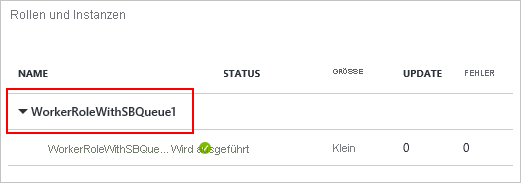
Wählen Sie die Kachel Skalieren aus.
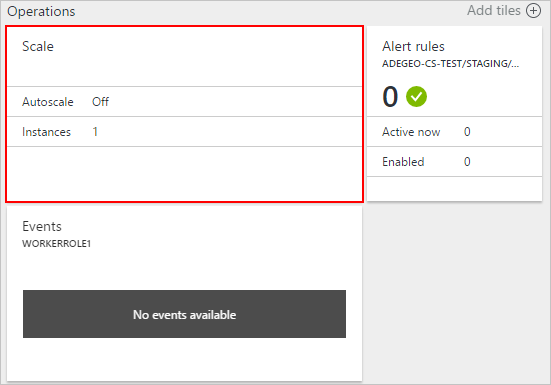
Automatisches Skalieren
Sie können die Skalierungseinstellungen für eine Rolle manuell oder automatisch konfigurieren. Bei der manuellen Konfiguration legen Sie die absolute Anzahl von Instanzen fest. Bei der automatischen Konfiguration können Sie jedoch Regeln festlegen, die steuern, wie und in welchem Umfang skaliert werden soll.
Legen Sie die Option Skalieren nach auf Zeitplan und Leistungsregeln fest.
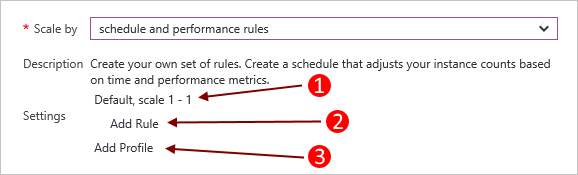
- Ein vorhandenes Profil.
- Fügen Sie eine Regel für das übergeordnete Profil hinzu.
- Fügen Sie ein weiteres Profil hinzu.
Wählen Sie Profil hinzufügenaus. Das Profil bestimmt, welchen Modus Sie für die Skalierung verwenden möchten: immer, Wiederholung, festes Datum.
Nachdem Sie das Profil und die Regeln konfiguriert haben, wählen Sie oben das Symbol Speichern aus.
Profil
Das Profil legt die Mindest- und Höchstanzahl von Instanzen für die Skalierung fest und bestimmt zudem, wann dieser Skalierungsbereich aktiv ist.
Always
Dieser Bereich von Instanzen bleibt immer verfügbar.
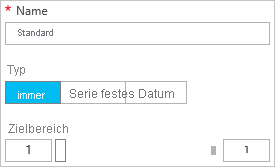
Serie
Wählen Sie eine Reihe von Wochentagen zum Skalieren aus.
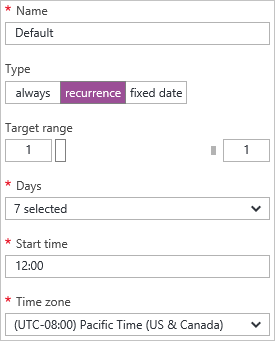
Festes Datum
Ein fester Datumsbereich zum Skalieren der Rolle.
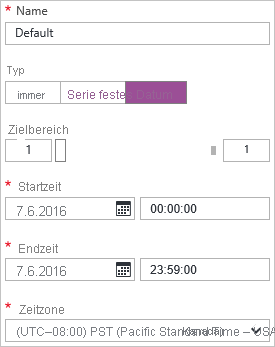
Nachdem Sie das Profil konfiguriert haben, wählen Sie unten auf dem Profilblatt die Schaltfläche OK aus.
Regel
Regeln werden einem Profil hinzugefügt und stellen eine Bedingung dar, die die Skalierung auslöst.
Der Trigger der Regel basiert auf einer Metrik des Clouddiensts (CPU-Auslastung, Datenträgeraktivität oder Netzwerkaktivität), der Sie einen bedingten Wert hinzufügen können. Darüber hinaus kann der Trigger auch auf einer Nachrichtenwarteschlange oder der Metrik einer anderen mit Ihrem Abonnement verknüpften Azure-Ressource basieren.
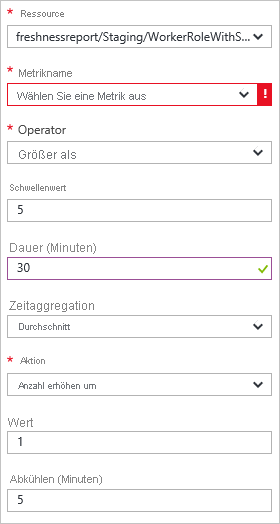
Nachdem Sie die Regel konfiguriert haben, wählen Sie unten auf dem Regelblatt die Schaltfläche OK aus.
Zurück zum manuellen Skalieren
Navigieren Sie zu Skalierungseinstellungen, und legen Sie die Option Skalieren nach auf Eine Anzahl von Instanzen, die ich manuell festlege fest.
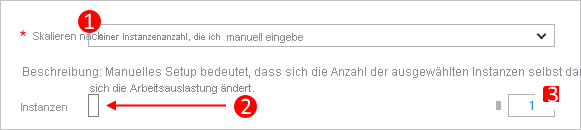
Durch diese Einstellung wird die automatische Skalierung von der Rolle entfernt. Danach können Sie die Anzahl der Instanzen direkt angeben.
- Die Skalierungsoption (manuell oder automatisch).
- Eine Schieberegler für die Rolleninstanz, um die Instanzen festzulegen, auf die skaliert werden soll.
- Instanzen der Rolle, auf die skaliert werden soll.
Nachdem Sie die Skalierungseinstellungen konfiguriert haben, wählen Sie oben das Symbol Speichern aus.